Node가 설치되었습니다. vscode에서 js, npm 및 기타 명령이 유효하지 않은 문제를 해결하는 방법입니다.
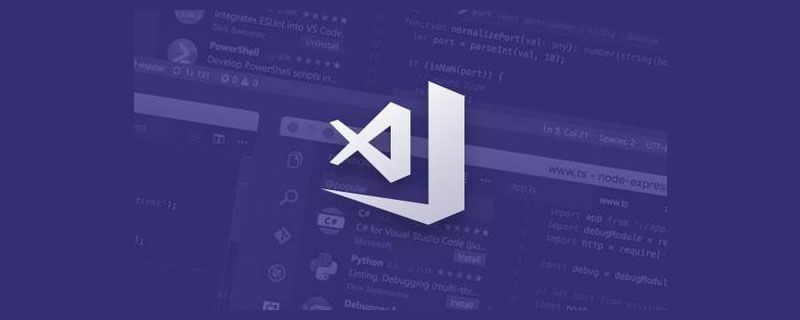 해결 방법:
해결 방법:
vscode 터미널은 시스템의 cmd를 사용하므로 vscode에서 npm 명령을 사용할 수 없는 문제를 먼저 해결해야 합니다. cmd는 npm 질문을 사용할 수 없습니다.
다운로드한 zip 패키지의 압축이 풀리면 시스템 환경 변수에 직접 구성해야 합니다.예를 들어 nodejs 폴더가 D:Nodejs에 있는 경우 Path 변수에 'D:NodeJs'를 추가해야 합니다. node.exe, npm.cmd의 경우 설치 패키지를 사용하여 설치한 경우 설치 프로세스 중에 이 단계가 완료되었습니다.
분명히 node.js를 다운로드했는데 vscode의 npm 명령이 유효하지 않습니다.
Node.js 소프트웨어 패키지를 설치할 때 VScode가 열리기 때문에 VScode 터미널이 새로운 환경 변수를 실시간으로 감지하지 않고 초기화를 위해 VScode를 열 때만 감지하기 때문이라고 생각하실 수 있습니다. 한 번만 감지하면 발생하므로 VScode를 닫고 VScode를 다시 열면 node -v 및
npm -v및 소프트웨어 패키지에 포함된 기타 명령을 사용할 수 있습니다. 터미널에서. 관련 추천: "
vscode 튜토리얼"
위 내용은 vscode에 npm 경로를 추가하는 방법의 상세 내용입니다. 자세한 내용은 PHP 중국어 웹사이트의 기타 관련 기사를 참조하세요!


